Jak synchronizovat kontakty Google s iPhone? V minulosti nebylo snadné synchronizovat Kontakty Google s iPhone. Pro uživatele iPhone to byla běžná bolest, zejména ve srovnání s tím, jak to lze snadno provést na jiných operačních systémech, jako je Android. V tomto článku vám ukážeme dva způsoby synchronizace Kontaktů Google s iPhone.
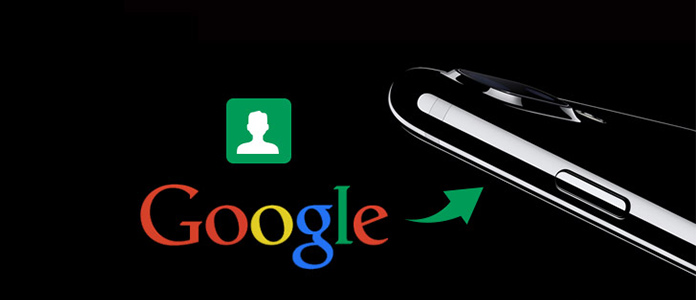
Synchronizace kontaktů Google s iPhone by neměla být obtížným úkolem. Můžete snadno synchronizovat své kontakty Google s iPhone, aniž byste museli procházet běžným dlouhým procesem. Můžete se mě zeptat jak? Odpověď je zde - pomocí jednoduché, ale výkonné PC aplikace s názvem FoneTrans, což vám může pomoci importovat kontakty Google do iPhone.
FoneTrans byl navržen tak, aby zpracovával všechny soubory iDevice, jako jsou kontakty, multimédia, historie hovorů, SMS atd. Zejména může FoneTrans synchronizovat iPhone kontakty s dalšími iDevices, PC aplikacemi (jako je iTunes), iCloud a může také exportovat iPhone kontakty v různých kompatibilních formátech se všemi hlavními službami, které spravují kontakty jako Gmail, Yahoo, Hotmail.
Krok 1 Chcete-li začít, stáhněte a nainstalujte FoneTrans do počítače. Spusťte FoneTrans a připojte svůj iPhone přes USB.
Krok 2 Ve stromu jména telefonu uvidíte všechny kategorie souborů, jako je obrázek níže. A „Kontakty“ je jedním z nich.

Krok 3 Klikněte na Kontakty a aplikační rozhraní bude vypadat takto. V rozhraní se zobrazí všechny dostupné kontakty pro iPhone. A když kliknete na každý kontakt, zobrazí se také podrobné informace.
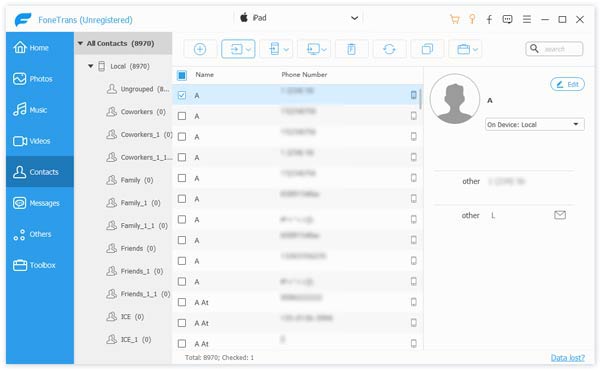
Krok 4 Zkontrolujte kontakty, které chcete synchronizovat s účtem Google, a klikněte na Import / Export v horní části aplikačního rozhraní.
Krok 5 vybrat Export - do souboru vCard (Gmail) a exportujte kontakty iPhone do preferovaného cíle v počítači jako vCard.
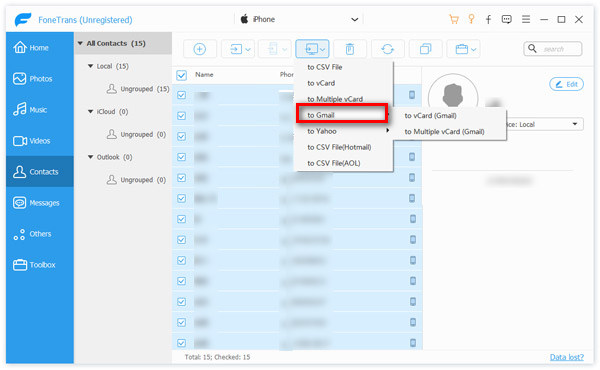
Krok 6 Přihlaste se ke svému účtu Gmail a poté importujte kontakty do svého účtu Google. Soubor vCard můžete importovat přímo do svého účtu Gmail.
Jak synchronizovat kontakty Google s iPhone přímo? Zde je podrobný návod, jak synchronizovat kontakty Google s iPhone. Na základě vašich potřeb si můžete vybrat správné vedení.
1. Pokud váš iPhone běží na iOS 7 nebo novější, postupujte podle níže uvedeného návodu.
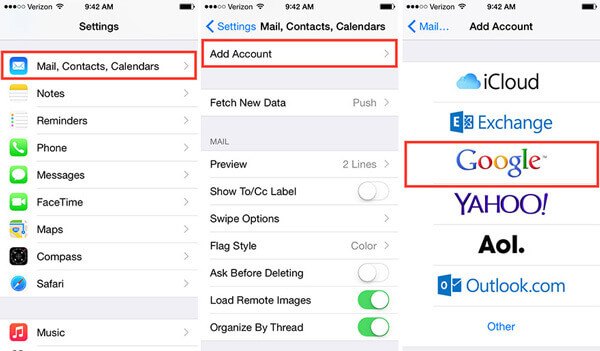
Krok 1 Ve vašem iPhone přejděte na „Nastavení“. Přejděte dolů a najděte „Pošta, kontakty, kalendáře“.
Krok 2 Klepněte na „Přidat účet“ a poté na „Google“.
Krok 3 Vyplňte informace o svém účtu Google, jako je jméno, e-mail, heslo, popis.
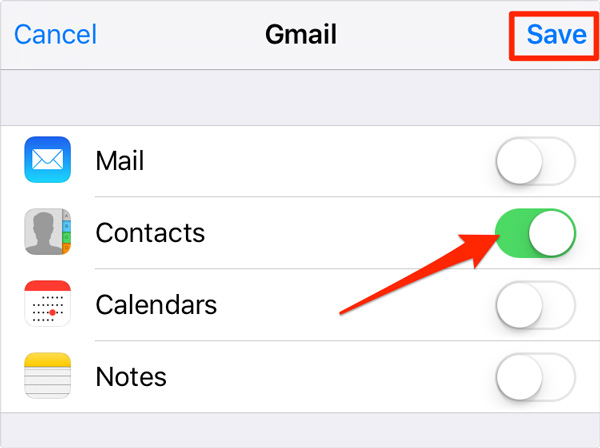
Krok 4 Klepněte na „Další“. Poté zapněte „Kontakty“. Nakonec klepněte na tlačítko „Uložit“. Podařilo se vám synchronizovat kontakty Google s iPhone.
2. Při spuštění systému iOS 6 nebo 5 postupujte podle níže uvedeného návodu.
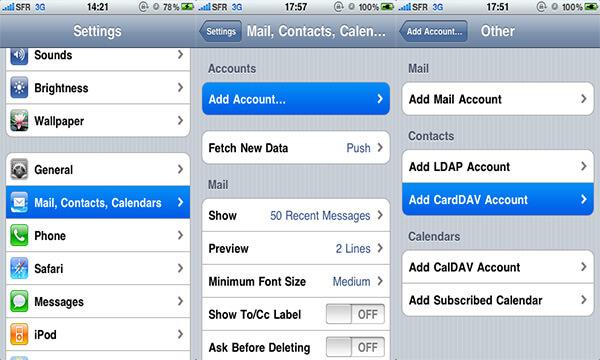
Krok 1 V iPhonu klepněte na „Nastavení“ a přejděte ke stažení a vyberte „Pošta, kontakty, kalendáře“.
Krok 2 Klepněte na „Přidat účet“ a vyberte „Jiné“.
Krok 3 Zvolte Přidat účet CardDAV. Zadejte informace, řekněme, server, uživatelské jméno, heslo a popis.
Krok 4 Přejděte do pravého horního rohu a klepněte na Další.
Krok 5 Chcete-li je synchronizovat mezi Google a iPhone, zapněte kontakty.
Mohli byste také nejen kontakty Google Synchronizace kontaktů aplikace Outlook s iPhone zde, pokud máte účet Outlook.
V tomto článku vám hlavně ukážeme, jak synchronizovat kontakty Google s iPhone dvěma způsoby. Jeden používá FoneTrans a tento program vám umožní lepší synchronizaci kontaktů Google s iPhone. Dalším způsobem je přímá synchronizace kontaktů Google s iPhone.